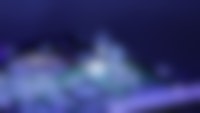Nu je door de coronacrisis veel meer tijd thuis doorbrengt, heb je misschien wel een paar extra online accounts aangemaakt. Hoe verklein je nou de kans dat criminelen met jouw accountgegevens aan de haal gaan? In een tv-college voor Knappe Koppen legde ik uit hoe jij jezelf beter kunt beschermen tegen deze online criminaliteit.
De politie zegt geen opvallende stijging van online criminaliteit te zien, maar boeven spelen wel handig in op de coronacrisis. Zo moet je tegenwoordig oppassen voor phishingmails namens het RIVM en besmettingskaarten waar malware achter zit. Dit zijn manieren om direct aan jouw accountgegevens te komen.

Boeven spelen online handig in op de coronacrisis.
Pixabay CC0Criminelen kunnen jouw accountgegevens ook uit databases van bedrijven halen, bijvoorbeeld door medewerkers op foute linkjes te laten klikken. Hoe het ook gebeurt, het is natuurlijk onwijs vervelend als criminelen met jouw accounts aan de haal gaan. Gelukkig kan je de kans dat dit gebeurt verkleinen. In deze blog geef ik je daar een belangrijke tip voor.
Voor het televisieprogramma Knappe Koppen mocht ik vertellen over de handel in gestolen accountgegevens. Woensdag 18 maart was het zo ver: we werden uitgezonden. Ook al waren de opnames al lang achter de rug, het voelde alsof ik plots weer het podium op moest om een enorm publiek toe te spreken. Ik had het eindresultaat ook niet gezien, dus het was ook voor mij een verrassing wat zou worden uitgezonden. Best spannend dus!

Ik bij het televisieprogramma Knappe Koppen
Knappe KoppenNa de uitzending kreeg ik veel toffe reacties. Appjes van vrienden en familie, mailtjes van collega’s en onbekenden; mensen die zeiden dat ze toch weer even hun wachtwoorden gaan checken en anderen die vragen welke wachtwoordmanager ik ze kan aanraden. Ik was hier best door overdonderd en ontroerd. Maar het was vooral ontzettend gaaf dat heel wat mensen nu weer iets heb geleerd over hackers en hun praktijken, en hoe je iets veiliger kan zijn online. Uitzending gemist? Die kan je hier terugkijken.
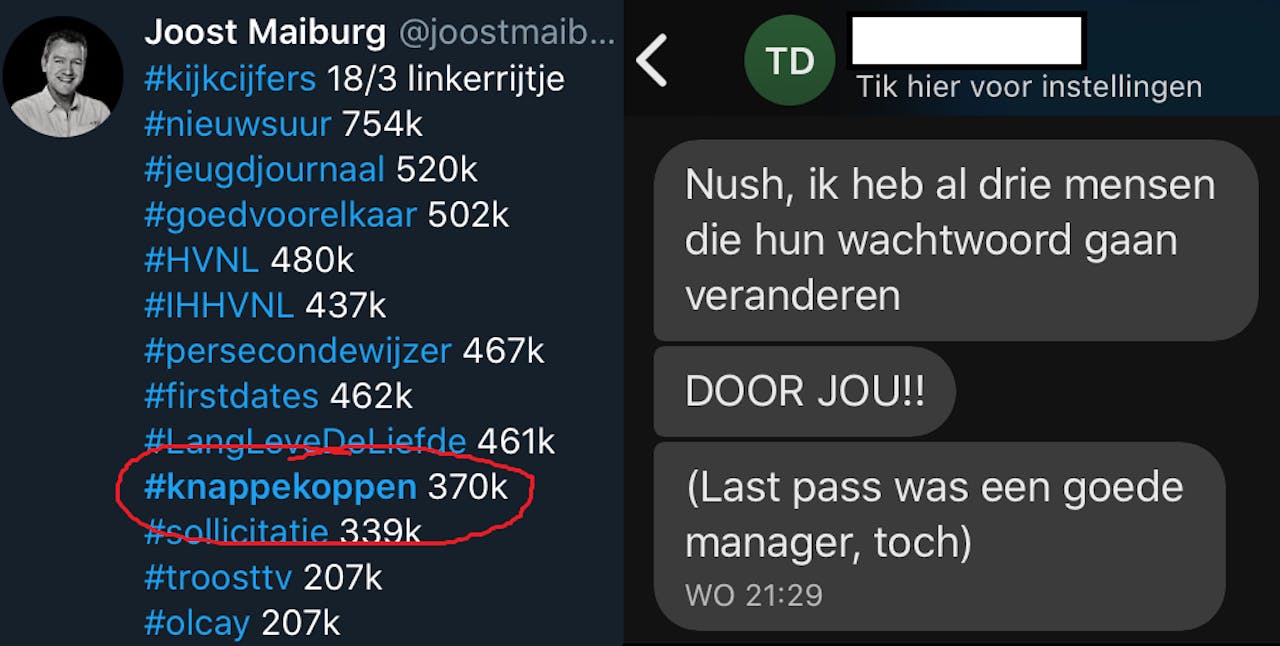
Links: de kijkcijfers van 18 maart. Rechts: de uitzending heeft toch indruk gemaakt, gelukkig!
Renushka Madarie voor NEMO KennislinkDe tip die ik meegaf aan het eind van het college is: gebruik een wachtwoordmanager. Wat is dit? Waarom zou je zoiets gebruiken en hoe werkt dat dan? Wachtwoordmanagers zijn kleine, simpele programmaatjes die wachtwoorden voor jou kunnen maken én die jouw wachtwoorden opslaan. Dit biedt zeker twee grote voordelen: (1) je hoeft zelf een stuk minder wachtwoorden te onthouden, en (2) de wachtwoorden die je hiermee maakt, zijn vaak een stuk sterker dan je eigen verzinsels.
Het wachtwoordprobleem
Het probleem met veel van onze wachtwoorden is dat we ze hergebruiken en dat ze soms te makkelijk te raden zijn. Eigenlijk is dat helemaal niet vreemd. We hebben tegenwoordig zo veel online accounts en voor ieder account heb je wel een wachtwoord nodig dat je soms ook nog eens in de zoveel tijd moet veranderen. Al die wachtwoorden bij het juiste account onthouden en dan ook nog steeds de meest recente versie, dat is één grote ellende.
Criminelen spelen handig in op dit minpuntje van ons geheugen. In mijn onderzoeken kwam ik veel advertenties tegen waarin grote databases met gebruikersnamen en wachtwoorden werden aangeboden. Hiermee kunnen criminelen bijvoorbeeld checken of de combinatie van jouw gebruikersnaam en wachtwoord voor de ene website ook werkt op andere websites. En dat wil nog weleens lukken.
Wachtwoordmanagers
Er zijn verschillende manieren waarop je het wachtwoordprobleem kunt omzeilen. Wachtwoordmanagers helpen hierbij. Er zijn veel goede gratis alternatieven te vinden. Welke je ook kiest, in principe zorgen ze allemaal dat je maar één wachtwoord nodig hebt om bij je andere wachtwoorden te komen. Dat kan er zo uit zien:
Stap 1: Voer je hoofdwachtwoord in.
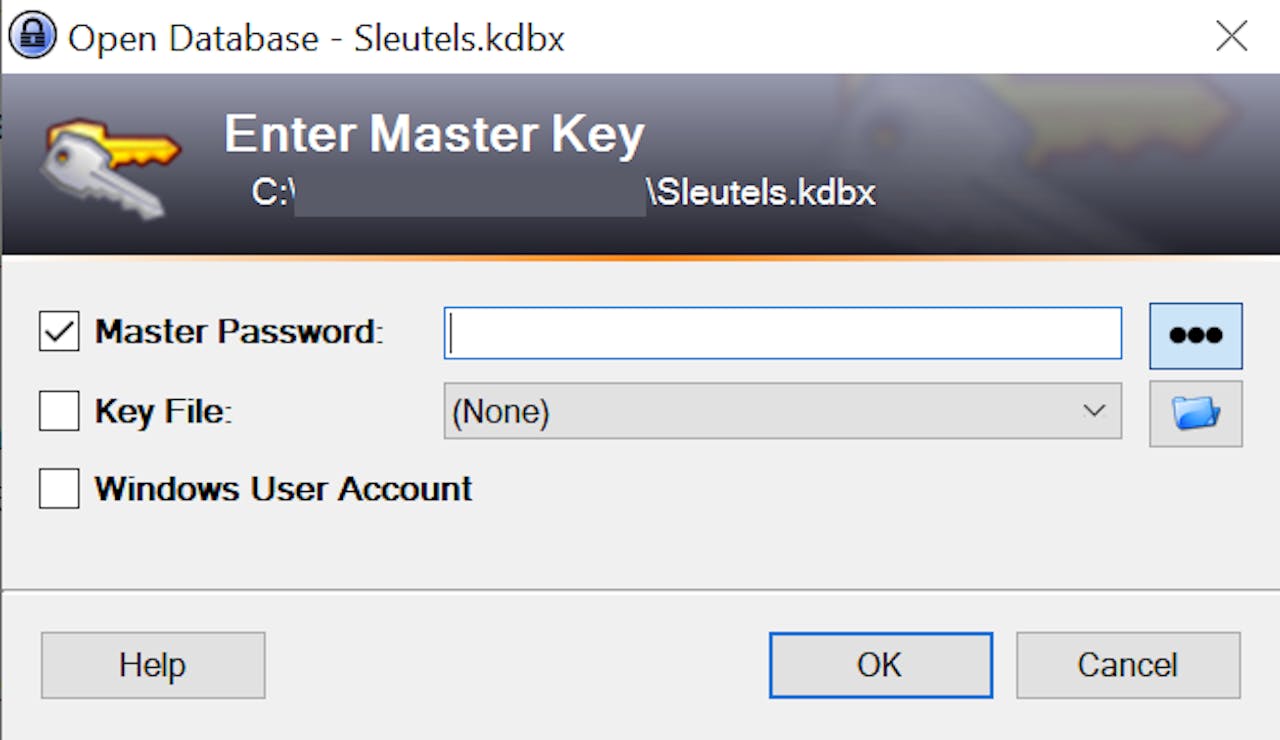
Je hoofdwachtwoord is straks maar een van de weinige wachtwoorden die je nog hoeft te onthouden.
Renushka Madarie voor NEMO KennislinkStap 2: Maak een nieuw wachtwoord aan voor waar je wilt inloggen. Je kunt hierbij je zelfverzonnen wachtwoord invoeren, maar ook een wachtwoord laten aanmaken. Kies je voor de wachtwoordgenerator, dan kan je ook regels instellen, zoals wel of juist geen speciale tekens gebruiken.
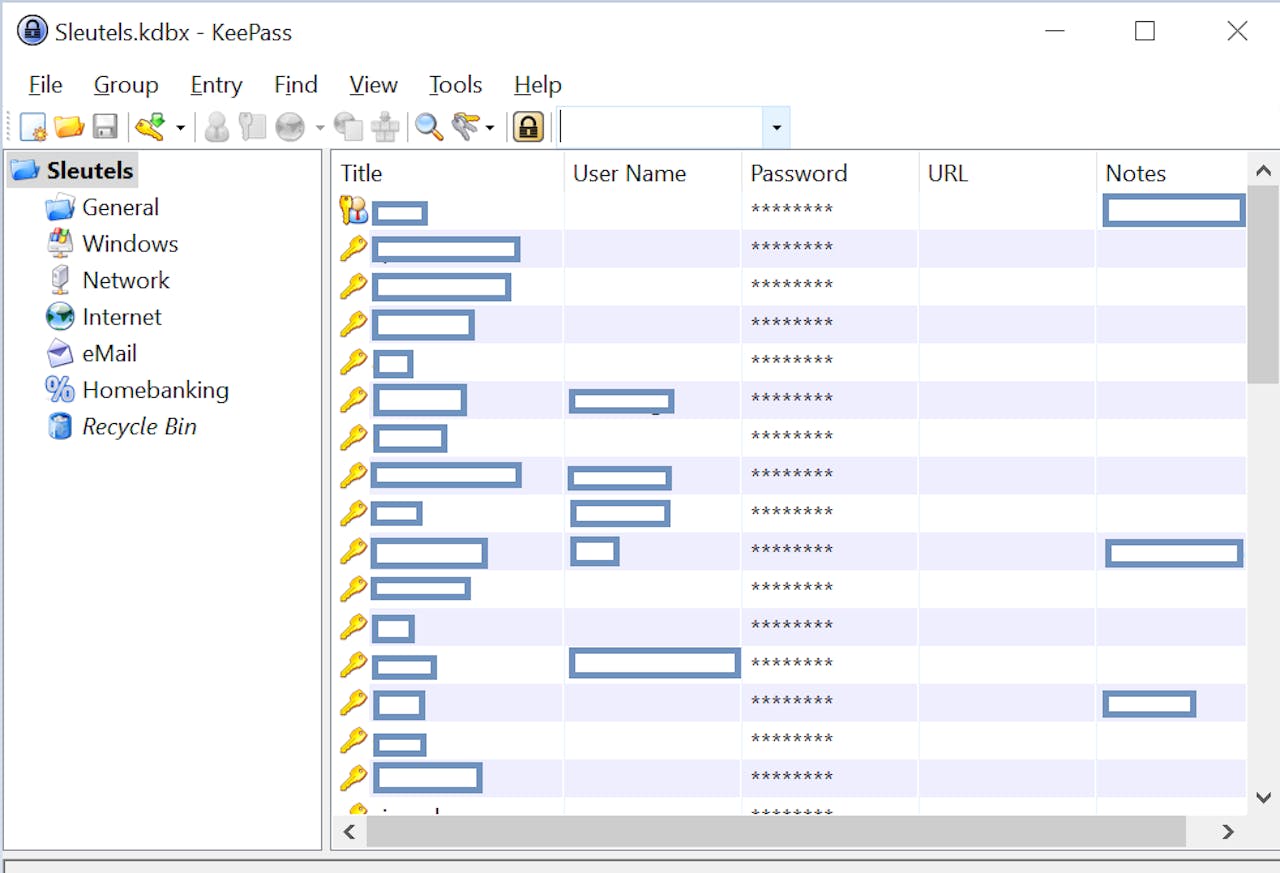
Voorbeeld van een wachtwoord is “9joiJoE7i9j#$HM7#Uu34rekf@”. Ze lijken allemaal hetzelfde, maar ze verschillen in lengte.
Renushka Madarie voor NEMO KennislinkKlaar! Je wachtwoord is nu aangemaakt en opgeslagen. Wil je inloggen in een account, dan kopieplak je het bijbehorende wachtwoord in het inlogveld en inloggen maar.
Verschillende soorten wachtwoordmanagers
Er zijn veel verschillende alternatieven. KeePass synchroniseert jouw wachtwoorden niet over verschillende apparaten. Ik vind dat zelf geen probleem, maar als je synchronisatie belangrijk vindt, dan kun je beter een andere zoeken. LessPass is een website die helemaal geen wachtwoorden opslaat. In plaats daarvan wordt je wachtwoord met een moeilijk algoritme steeds ter plekke berekend. Overigens zag ik laatst (pas) dat Apple ook een “keychain” heeft net zoals dat Google ook een wachtwoordmanager aanbiedt.
Heb jij een andere favoriete wachtwoordmanager? Laat je omgeving dat vooral weten! En laat mij dat weten! Ik ben benieuwd naar jouw ervaringen. Hopelijk kunnen we het zo voor criminelen iets moeilijker maken en voor ons iets makkelijker. Want stel je voor, nooit meer “Wachtwoord onjuist”-meldingen. Best chill toch?